|
2599 |
將Excel資料製作成靜態圖表的方法 |
在Excel建立的圖表將會隨著資料來源的變化而變化,如果需要圖表為不可改變的靜態圖表,方法有下列二種:
第一種方式:複製成圖片指令
1、點取要變成圖片的圖表,再點取「常用 > 複製▼鈕 > 複製成圖片」指令。
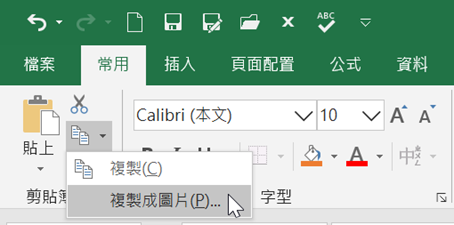
2、在【複製圖片】對話方塊,點取「如螢幕顯示」及「圖片」選項鈕,使其變黑。
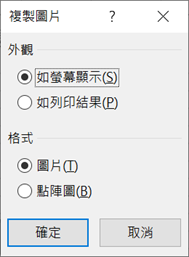
3、點取「確定」鈕。
4、按CTRL+V鍵貼上,即可看到為圖片X(數字)。
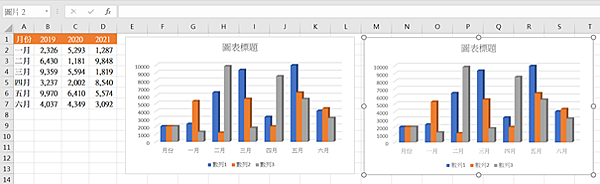
可以使用上述方法將圖表複製為圖片之外,還可以直接將Excel資料製作成靜態圖表。
第二種方式:資料來源轉換為陣列
1、在圖表中點取某個資料數列,此時在編輯欄中將可以看到公式「=SERIES(……)」,該公式指明了資料數列與工作表中相關聯的資料範圍,工作表中對應的資料範圍也被框出來,如圖所示。
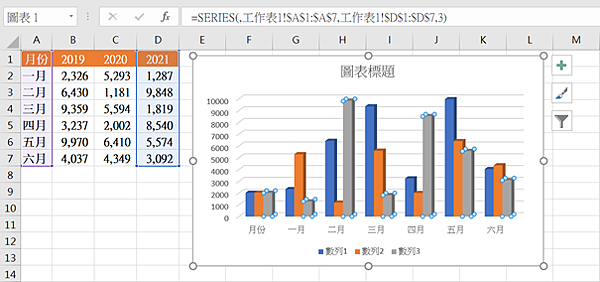
2、將插入點游標放置到編輯列中,按F9鍵將公式轉變為陣列,按Enter鍵完成設置,此時資料來源中對資料的框選消失,如圖所示。選擇其他的資料數列,使用相同的方法將公式轉換為陣列,這樣即可獲得靜態圖表。
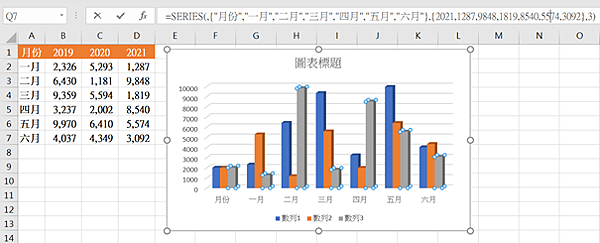
以上就是今天主要學習的知識點,希望對大家有所幫助~~有什麼問題歡迎留言,我會儘量及時的給大家答覆~~
部落格相關範例
|
2020.05.05 |
|
|
2020.05.04 |
|
|
2020.05.03 |
|
|
2020.05.02 |
|
|
2020.05.01 |
|
|
2020.04.30 |
|
|
2020.04.29 |
|
|
2020.04.28 |
|
|
2020.04.27 |
|
|
2020.04.26 |
|
|
2020.04.26 |
|
|
2020.04.25 |
|
|
2020.04.25 |
|
|
2020.04.24 |
|
|
2020.04.24 |
|
|
2020.04.23 |
|
|
2020.04.23 |
|
|
2020.04.22 |
|
|
2020.04.22 |
|
|
2020.04.21 |







 留言列表
留言列表


 待過公司
待過公司